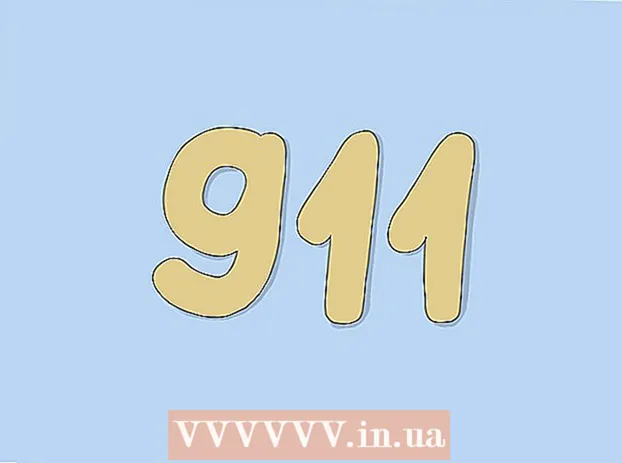Höfundur:
Frank Hunt
Sköpunardag:
20 Mars 2021
Uppfærsludagsetning:
27 Júní 2024
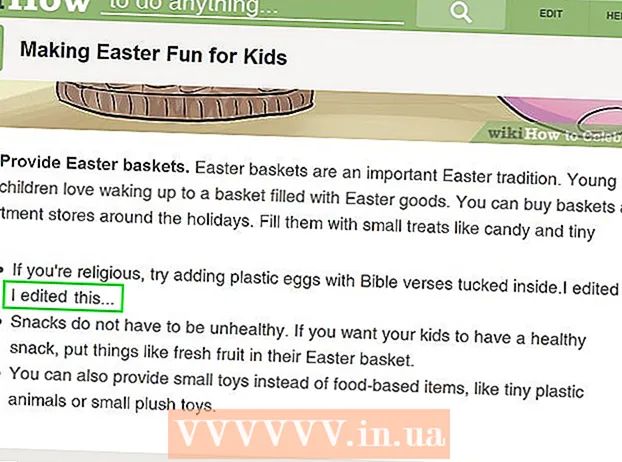
Efni.
- Að stíga
- Aðferð 1 af 3: Láttu eins og þú breytir vefsíðu með vafra með bókamerkjastiku
- Aðferð 2 af 3: Láttu eins og þú sért að breyta vefsíðu með Chrome
- Aðferð 3 af 3: Breyttu vefsíðu með Safari
Sérhver prakkari sér þá grínistumöguleika að breyta tímabundið því hvernig vefsíða birtist á tölvunni þinni og það eru mörg hagnýt notkun til að breyta því hvernig vefsíða lítur út. Vonandi eru markmið þín ekki meira en glettin eða gagnleg og ekki vond, en hvað sem þú ætlar þér er ferlið tiltölulega auðvelt.
Að stíga
Aðferð 1 af 3: Láttu eins og þú breytir vefsíðu með vafra með bókamerkjastiku
 Finndu tengil á bókamerkið „breyta núverandi vefsíðu“. Auðveldasta leiðin til þess er einfaldlega að slá „breyta núverandi bókamerki vefsíðu“ í leitarvélina þína. Þetta mun koma upp fjölda blaðsíðna með réttum hlekk.
Finndu tengil á bókamerkið „breyta núverandi vefsíðu“. Auðveldasta leiðin til þess er einfaldlega að slá „breyta núverandi bókamerki vefsíðu“ í leitarvélina þína. Þetta mun koma upp fjölda blaðsíðna með réttum hlekk.  Dragðu krækjuna í bókamerkjastikuna þína. Þú getur breytt vefsíðunni þar sem þú fannst tengilinn með því einfaldlega að smella á hann, en þú vilt líklega draga krækjuna á bókamerkjastikuna þína. Þetta gerir þér kleift að nota það á hvaða vefsíðu sem er.
Dragðu krækjuna í bókamerkjastikuna þína. Þú getur breytt vefsíðunni þar sem þú fannst tengilinn með því einfaldlega að smella á hann, en þú vilt líklega draga krækjuna á bókamerkjastikuna þína. Þetta gerir þér kleift að nota það á hvaða vefsíðu sem er.  Nýttu það vel. Farðu á vefsíðuna sem þú vilt breyta og smelltu á bókamerkið. Smellur hefur engin áberandi áhrif en þú getur nú staðið í texta vefsíðunnar og breytt því eins og þér hentar.
Nýttu það vel. Farðu á vefsíðuna sem þú vilt breyta og smelltu á bókamerkið. Smellur hefur engin áberandi áhrif en þú getur nú staðið í texta vefsíðunnar og breytt því eins og þér hentar.
Aðferð 2 af 3: Láttu eins og þú sért að breyta vefsíðu með Chrome
 Finndu textann eða myndina sem þú vilt breyta. Í Chrome skaltu fara á vefsíðuna sem þú vilt breyta. Til að breyta texta, auðkenndu orðin sem þú vilt breyta og hægrismelltu; ef þú vilt breyta mynd skaltu bara hægri smella á hana án þess að velja hana.
Finndu textann eða myndina sem þú vilt breyta. Í Chrome skaltu fara á vefsíðuna sem þú vilt breyta. Til að breyta texta, auðkenndu orðin sem þú vilt breyta og hægrismelltu; ef þú vilt breyta mynd skaltu bara hægri smella á hana án þess að velja hana. - Til að láta eins og þú sért að breyta ljósmynd þarftu að hlaða inn myndinni sem þú vilt skipta út núverandi mynd fyrir. Þú ættir að geta skipt um vefslóð í upprunalega kóðanum fyrir nýja slóð.
 Opnaðu „Skoðaðu frumefni“. Þegar þú hægrismellir birtist valmynd. Smelltu á „Skoðaðu frumefni“. Nýr gluggi með miklu HTML birtist í núverandi glugga.
Opnaðu „Skoðaðu frumefni“. Þegar þú hægrismellir birtist valmynd. Smelltu á „Skoðaðu frumefni“. Nýr gluggi með miklu HTML birtist í núverandi glugga. - Ef þú ert að nota Windows geturðu líka notað „Inspect Element“ með því að ýta á F12.
 Finndu textann sem þú vilt breyta í „Skoða þátt“. Ef þú ert að breyta texta ættu einnig að merkja hér orðin sem þú merktir á upphaflegu vefsíðuna. Þegar þú breytir mynd er stærra stykki af texta auðkenndur með undirstrikaðri slóð í lokin.
Finndu textann sem þú vilt breyta í „Skoða þátt“. Ef þú ert að breyta texta ættu einnig að merkja hér orðin sem þú merktir á upphaflegu vefsíðuna. Þegar þú breytir mynd er stærra stykki af texta auðkenndur með undirstrikaðri slóð í lokin.  Breyttu kóðanum. Ef þú ert að breyta texta, skrifaðu þá bara yfir orðin sem þú merktir með því sem þú vilt skipta um. Ef þú breytir mynd skaltu skipta um slóðina með nýju URL sem þú vilt og láta restina af kóðanum í friði.
Breyttu kóðanum. Ef þú ert að breyta texta, skrifaðu þá bara yfir orðin sem þú merktir með því sem þú vilt skipta um. Ef þú breytir mynd skaltu skipta um slóðina með nýju URL sem þú vilt og láta restina af kóðanum í friði. - Ef þú gerir mistök, ýttu bara á Command + Z á Mac eða Control + Z á Windows til að afturkalla það.
 Ljúktu við það. Smelltu á „Enter“ og lokaðu „Inspect Element“. Nú virðist sem vefsíðan innihaldi breyttan texta eða mynd. Þú hefur að sjálfsögðu ekki breytt vefsíðunni og þessar breytingar hverfa þegar þú endurnýjar síðuna.
Ljúktu við það. Smelltu á „Enter“ og lokaðu „Inspect Element“. Nú virðist sem vefsíðan innihaldi breyttan texta eða mynd. Þú hefur að sjálfsögðu ekki breytt vefsíðunni og þessar breytingar hverfa þegar þú endurnýjar síðuna.
Aðferð 3 af 3: Breyttu vefsíðu með Safari
 Virkjaðu þróunarvalmyndina. Í Safari skaltu smella á „Safari“ valmyndina í valmyndastikunni efst á skjánum. Héðan smellirðu á „Preferences“ og velur síðan „Advanced“ úr valmyndinni efst í stillingaglugganum. Merktu við reitinn neðst í glugganum þar sem stendur „Sýnið þróunarmatseðil í valmyndastikunni“. Það verður nú þróaður matseðill í valmyndastikunni, milli „Bókamerki“ og „Gluggi“.
Virkjaðu þróunarvalmyndina. Í Safari skaltu smella á „Safari“ valmyndina í valmyndastikunni efst á skjánum. Héðan smellirðu á „Preferences“ og velur síðan „Advanced“ úr valmyndinni efst í stillingaglugganum. Merktu við reitinn neðst í glugganum þar sem stendur „Sýnið þróunarmatseðil í valmyndastikunni“. Það verður nú þróaður matseðill í valmyndastikunni, milli „Bókamerki“ og „Gluggi“.  Finndu textann eða myndina sem þú vilt breyta. Farðu á vefsíðuna sem þú vilt breyta. Ef þú vilt breyta texta, auðkenndu orðin sem þú vilt breyta og hægri smelltu á þau; ef þú vilt breyta mynd skaltu bara hægri smella á hana án þess að auðkenna hana.
Finndu textann eða myndina sem þú vilt breyta. Farðu á vefsíðuna sem þú vilt breyta. Ef þú vilt breyta texta, auðkenndu orðin sem þú vilt breyta og hægri smelltu á þau; ef þú vilt breyta mynd skaltu bara hægri smella á hana án þess að auðkenna hana. - Til að láta eins og þú sért að breyta ljósmynd þarftu að hlaða inn myndinni sem þú vilt skipta út núverandi mynd fyrir. Þú ættir að geta skipt um vefslóð í upprunalega kóðanum fyrir nýja slóð.
 Opnaðu „Skoðaðu frumefni“. Þegar þú hægrismellir birtist valmynd. Smelltu á „Skoðaðu frumefni“. Nýr gluggi með miklu HTML birtist í núverandi glugga.
Opnaðu „Skoðaðu frumefni“. Þegar þú hægrismellir birtist valmynd. Smelltu á „Skoðaðu frumefni“. Nýr gluggi með miklu HTML birtist í núverandi glugga. - Þú getur líka opnað gluggann „Skoðaðu frumefni“ með því að smella á „Þróa“ valmyndina og velja „Sýna vefskoðanda“. Finndu síðan textann sem þú vilt með því að ýta á Command + F á Mac eða Control + F á Windows og sláðu inn textann sem þú vilt breyta. Þetta er nokkuð erfiðari aðferð.
- Þú getur einnig opnað vefskoðunarmanninn með flýtileiðinni Alt + Command + I á Mac eða með því að ýta á F12 í Windows.
 Breyttu kóðanum. Ef þú ert að breyta texta, skrifaðu þá bara yfir orðin sem þú merktir með þeim sem þú vilt skipta þeim út fyrir. Ef þú breytir mynd skaltu skipta um slóðina með nýju myndinni sem þú vilt og láta restina af kóðanum í friði.
Breyttu kóðanum. Ef þú ert að breyta texta, skrifaðu þá bara yfir orðin sem þú merktir með þeim sem þú vilt skipta þeim út fyrir. Ef þú breytir mynd skaltu skipta um slóðina með nýju myndinni sem þú vilt og láta restina af kóðanum í friði. - Ef þú gerir mistök skaltu ýta á Command + Z á Mac eða Control + Z á Windows til að afturkalla þau.
 Rúnaðu það. Smelltu á „Enter“ og lokaðu „Inspect Element“. Nú virðist sem vefsíðan hafi breytt texta eða mynd. Auðvitað hefur þú ekki breytt vefsíðunni í raun og þessar breytingar hverfa þegar þú endurnýjar síðuna.
Rúnaðu það. Smelltu á „Enter“ og lokaðu „Inspect Element“. Nú virðist sem vefsíðan hafi breytt texta eða mynd. Auðvitað hefur þú ekki breytt vefsíðunni í raun og þessar breytingar hverfa þegar þú endurnýjar síðuna.